Приложение Vanced является неофициальной модификацией YouTube на Android, позволяющей просматривать видео без рекламы, смотреть ролики в оффлайн-режиме, а также использовать множество дополнительных функций. Приложение распространяется бесплатно, в настоящее время доступна только версия на Android, а версия для iOS находится в разработке.
Вы не сможете найти приложение Vanced в официальном каталоге PlayMarket, поскольку Google запрещает программы, модифицирующие официальное приложение YouTube для Android. Чтобы установить приложение Vanced на свой смартфон или планшет, воспользуйтесь следующей инструкцией:
- Скачайте APK файл Vanced последней версии на ваше устройство;
- Нажмите на кнопку «Все равно скачать», приложение не нанесет никакого вреда вашему устройству;

- Запустите загруженный apk-файл и нажмите на кнопку «Установить»;

- Запустите установленное приложение и нажмите на синюю кнопку «Давайте приступим» на главном экране;

- Выберите YouTube Vanced для установки модификации только видеохостинга или YouTube Music Vanced, чтобы установить софт для прослушивания музыки в высоком качестве, без рекламы и каких-либо ограничений. Вы также можете установить оба приложения;

- Предоставьте root-права или пропустите этот шаг, нажав на синюю кнопку со стрелкой;

- Раскройте вкладку Vanced microG и нажмите на кнопку загрузки приложения;

- Дождитесь окончания загрузки apk-файла. Чтобы разрешить установку приложений из неизвестных источников, нажмите на кнопку «Настройки»;

- Разрешите установку приложений из этого источника, активировав соответствующий ползунок. Нажмите на кнопку «Установить»;

- Раскройте вкладку YouTube Vanced и нажмите на кнопку загрузки приложения;

- Выберите предпочитаемые настройки и нажмите на синюю кнопку «Установить»;

- Дождитесь окончания загрузки apk-файла и нажмите на кнопку «Установить».

YouTube Vanced — это приложение для Android, которое позволяет смотреть видео на YouTube без рекламы и с дополнительными функциями. Однако, в первый раз настройка может показаться сложной, особенно если вы новичок в этом деле.
В этой инструкции мы расскажем вам, как быстро настроить YouTube Vanced и начать пользоваться его преимуществами.
Прежде чем начать настройку, необходимо установить приложение YouTube Vanced. Для этого можно воспользоваться официальным сайтом разработчиков или иными источниками, которые предлагают его скачать.
Ниже приводятся пошаговые инструкции, которые помогут настроить YouTube Vanced для Android.
Содержание
- Как настроить YouTube Vanced
- Шаг 1: Скачайте YouTube Vanced APK
- Шаг 2: Установите YouTube Vanced
- Шаг 3: Настройте YouTube Vanced
- Шаг 4: Наслаждайтесь YouTube Vanced
- Что такое YouTube Vanced?
- Как установить YouTube Vanced?
- Шаг 1: Скачиваем YouTube Vanced APK
- Шаг 2: Разрешаем установку из неизвестных источников
- Шаг 3: Устанавливаем YouTube Vanced
- Шаг 4: Входим в аккаунт Google
- Шаг 5: Настройка YouTube Vanced
- Как настроить YouTube Vanced на Android?
- Шаг 1: Скачивание и установка YouTube Vanced
- Шаг 2: Установка MicroG
- Шаг 3: Настройка YouTube Vanced
- Шаг 4: Вход в аккаунт YouTube
- Что можно сделать с YouTube Vanced?
- Вопрос-ответ
- Что такое YouTube Vanced?
- Как загрузить YouTube Vanced?
- Какие функции доступны в YouTube Vanced?
- Можно ли использовать YouTube Vanced без подключения к интернету?
- Могут ли бесплатные приложения для блокировки рекламы на YouTube повлиять на работу YouTube Vanced?
- Что делать, если YouTube Vanced не работает?
- Можно ли использовать YouTube Vanced на iOS?
Как настроить YouTube Vanced
Шаг 1: Скачайте YouTube Vanced APK
Первым шагом в настройке YouTube Vanced является скачивание APK-файла. Рекомендуется загружать его с официального сайта, так как в этом случае вы получите последнюю версию приложения. Скачайте APK и сохраните его в папку на своем смартфоне.
Шаг 2: Установите YouTube Vanced
Когда вы скачали APK-файл, перейдите в настройки вашего смартфона и выберите «Безопасность». Теперь дайте разрешение на установку из неизвестных источников, чтобы ваш смартфон мог установить YouTube Vanced APK. Запустите файл APK и закончите установку.
Шаг 3: Настройте YouTube Vanced
После установки YouTube Vanced на вашем смартфоне, запустите приложение и выберите настройки. Вы можете настроить темы, блокировку рекламы и многое другое в этом меню.
Если вы хотите заблокировать рекламу на YouTube, не забудьте запустить приложение MicroG Vanced и войти в свой аккаунт Google.
Шаг 4: Наслаждайтесь YouTube Vanced
После настройки вы можете наслаждаться доступом к YouTube с расширенными возможностями, такими как блокировка рекламы и настройка тем. Наслаждайтесь своим опытом и добавьте YouTube Vanced в свой список обязательных приложений!
Что такое YouTube Vanced?
YouTube Vanced — это модифицированная версия приложения YouTube для Android, которая предоставляет пользователям не только все функции оригинального приложения, но и ряд полезных дополнительных возможностей.
Одной из наиболее важных особенностей YouTube Vanced является ее способность воспроизводить ролики в фоновом режиме, что позволяет слушать музыку и другой контент, не прерывая процесс использования других приложений на Android смартфоне.
YouTube Vanced также предоставляет возможность:
- Просматривать видео без рекламы
- Переключаться между темным и светлым режимами
- Позволяет воспроизводить видео в HD-качестве по умолчанию
- Настроить функции, такие как автовоспроизведение и автоповторение
YouTube Vanced — это прекрасная альтернатива официальному приложению YouTube, которая делает просмотр видео на Android устройствах более удобным и функциональным. Она предназначена для тех, кто хочет получить более продвинутый опыт использования YouTube на своем мобильном устройстве.
Как установить YouTube Vanced?
Шаг 1: Скачиваем YouTube Vanced APK
Первым шагом необходимо скачать APK-файл YouTube Vanced для вашей операционной системы Android. Вы можете скачать его с официального сайта YouTube Vanced или с других сторонних источников. Важно убедиться, что вы загружаете правильную версию для вашей ОС Android.
Шаг 2: Разрешаем установку из неизвестных источников
Youtube Vanced не является приложением из Google Play Store, поэтому перед его установкой вы должны разрешить установку из неизвестных источников. Для этого перейдите в «Настройки» вашего телефона -> «Безопасность» -> «Неизвестные источники» и включите опцию.
Шаг 3: Устанавливаем YouTube Vanced
После того, как вы скачали APK-файл и разрешили установку из неизвестных источников, нажмите на файл APK. Следуйте инструкциям для установки приложения на ваш телефон.
Шаг 4: Входим в аккаунт Google
После того, как установка завершена, пройдите авторизацию в YouTube Vanced. Щелкните на значке аккаунта и введите ваши учетные данные Google.
Шаг 5: Настройка YouTube Vanced
Вы можете настроить YouTube Vanced по своему вкусу. В настройках вы можете выбрать темы, цвета и т. д. Но самое главное для настроек — отключить рекламу в приложении.
Вот и все! Теперь вы можете наслаждаться YouTube Vanced, топовым приложением для просмотра видео на вашем Android устройстве.
Как настроить YouTube Vanced на Android?
Шаг 1: Скачивание и установка YouTube Vanced
Для начала, необходимо скачать установщик YouTube Vanced на свой Android-устройство. Сделать это можно через официальный сайт YouTube Vanced. Скачанный файл необходимо установить, следуя инструкциям на экране.
Шаг 2: Установка MicroG
Для работы YouTube Vanced необходимо установить главный компонент — MicroG. Этот компонент помогает приложению работать с аккаунтом YouTube. Можно скачать его через официальный сайт MicroG или по ссылке, которая придет после установки YouTube Vanced. Инструкции по установке MicroG также будут на экране.
Шаг 3: Настройка YouTube Vanced
После установки обоих приложений можно начинать манипуляции с настройками. Открыть YouTube Vanced и зайти в настройки, нажав на значок шестеренки в правом верхнем углу экрана. Здесь можно настроить различные параметры, такие как внешний вид, качество видео, автовоспроизведение и многое другое.
Шаг 4: Вход в аккаунт YouTube
Теперь можно войти в свой аккаунт на YouTube и начать пользоваться YouTube Vanced. Важно отметить, что не все функции оригинального приложения доступны в YouTube Vanced, но многие из них все же присутствуют.
Вот и все, теперь Вы знаете, как настроить YouTube Vanced на своем Android-устройстве и заниматься любимым занятием — смотреть видео на YouTube без рекламы и с множеством полезных функций.
Что можно сделать с YouTube Vanced?
YouTube Vanced – это замечательное приложение, которое обладает несколькими полезными возможностями:
- Блокирование рекламы – В отличие от оригинального приложения YouTube, YouTube Vanced предоставляет возможность блокировать рекламу, что дает возможность просматривать видео без раздражающих рекламных блоков. Кроме того, блокировка рекламы значительно уменьшает нагрузку на интернет-трафик.
- Фоновое воспроизведение – С помощью YouTube Vanced вы можете слушать музыку или видео в фоновом режиме, что позволяет использовать телефон для других задач.
- Скачивание видео и музыки – YouTube Vanced даёт возможность скачивать любые видео и музыкальные файлы с YouTube на устройство.
- Темная тема – Отличная возможность для тех, кто любит тёмную тему приложений. YouTube Vanced позволяет включить тёмную тему, что помогает сэкономить зрение и увеличить время автономной работы устройства, т.к. OLED-дисплей потребляет на порядок меньше энергии при тёмном фоне.
Вопрос-ответ
Что такое YouTube Vanced?
YouTube Vanced – это модифицированная версия приложения YouTube для Android, которая позволяет смотреть видео без рекламы, включая фоновый режим и возможность просмотра без подключения к интернету.
Как загрузить YouTube Vanced?
Для загрузки YouTube Vanced нужно скачать APK-файл с официального сайта разработчика, устанавливать его на устройство и войти в учетную запись Google, чтобы активировать все функции.
Какие функции доступны в YouTube Vanced?
YouTube Vanced позволяет просматривать видео без рекламы, включая фоновый режим и возможность просмотра без подключения к интернету. Также здесь доступны такие функции, как повышение и снижение яркости и звука, настройка качества видео и другие.
Можно ли использовать YouTube Vanced без подключения к интернету?
Да, в YouTube Vanced есть функция загрузки видео, которая позволяет использовать приложение без подключения к интернету. Для этого нужно выбрать видео, нажать на кнопку «загрузить», после чего оно скачается на устройство и станет доступно для просмотра в любое удобное время.
Могут ли бесплатные приложения для блокировки рекламы на YouTube повлиять на работу YouTube Vanced?
Да, некоторые бесплатные приложения для блокировки рекламы на YouTube могут повлиять на работу YouTube Vanced. Поэтому рекомендуется использовать только официальную версию приложения YouTube Vanced, чтобы избежать проблем с работой.
Что делать, если YouTube Vanced не работает?
Если YouTube Vanced не работает, нужно сначала проверить интернет-соединение и убедиться, что все элементы приложения установлены правильно. Если проблема не устраняется, можно попробовать перезагрузить устройство или связаться с технической поддержкой.
Можно ли использовать YouTube Vanced на iOS?
Нет, YouTube Vanced доступен только для устройств на операционной системе Android.
ЧТО ТАКОЕ YOUTUBE VANCED?
Приложение YouTube Vanced — это обновленная версия YouTube, которая сочетает в себе все основные функции с бесплатными премиум-функциями. Главной функцией является «блокировщик рекламы», который устраняет надоедливую рекламу во время воспроизведения видео, обеспечивая плавный просмотр. Еще одной примечательной функцией является «фоновое воспроизведение», позволяющее пользователям смотреть видео или слушать MP3, одновременно используя другие приложения на своих устройствах Android. «Загрузчик контента» позволяет пользователям загружать видео или MP3 в предпочитаемом качестве непосредственно в локальное хранилище своего устройства. Список улучшений можно продолжить, поэтому загрузите APK-файл YouTube Vanced напрямую — не требуется APK-файл Vanced Manager — и наслаждайтесь улучшенными возможностями YouTube.
Вансед Менеджер
Vanced Manager — это служебное приложение, которое упрощает установку и управление приложением YouTube Vanced на устройствах Android. Он служит централизованным центром для загрузки, обновления и настройки приложения Vanced, гарантируя пользователям самую последнюю версию и легкий доступ к его расширенным функциям. Хотя Vanced Manager больше не требуется при прямой установке YouTube Vanced APK, он сыграл важную роль в упрощении взаимодействия с пользователем и предложении удобного метода обслуживания неофициального приложения YouTube Vanced.
Особенности Youtube Vanced
Подборка уникальных функций, предлагаемых приложением YouTube Vanced:
Основные характеристики:
Предлагает настоящий темный режим AMOLED, предназначенный для снижения расхода заряда батареи и уменьшения нагрузки на глаза.
Использует блокировку рекламы для устранения рекламы в видео и обеспечивает воспроизведение в фоновом режиме или в режиме «картинка в картинке» (PiP), совместимое с Android 8.0 и выше.
Включает в себя Swipe Control для регулировки яркости и громкости, как и в других видеоплеерах, таких как MX Player, с настраиваемыми отступами.
Функция автоматического повтора позволяет непрерывно повторять ваши любимые песни и видео для непрерывного удовольствия.
Если новый раздел комментариев или мини-плеер не интересен, пользователи могут легко переключиться на версию для планшетов, которая напоминает предыдущую компоновку, хотя в ней могут быть небольшие ошибки.

Настройка:
Предлагает возможность переопределить настройки кодека, например принудительно использовать H.264 или VP9 для старых устройств.
Обеспечивает кинематографический опыт, позволяя пользователям принудительно отключать воспроизведение с частотой 60 кадров в секунду или HDR. (Пользовательские конфигурации устройств можно найти на Discord или XDA.)
Позволяет установить высокое или низкое разрешение видео по умолчанию, а также переопределить разрешение экрана для четкого воспроизведения 4K на любом устройстве.
Позволяет настроить скорость воспроизведения по умолчанию в диапазоне от 0,25x до 2x, в зависимости от возможностей устройства.
Предоставляет возможность переключать различные элементы, такие как домашняя реклама, реклама товаров, реклама пользовательского интерфейса, публикации в сообществе, реклама фильмов, варианты компактных фильмов, удаление фильмов с полки, компактные баннеры (например, информация о COVID), удаление комментариев и многое другое.

Спонсорский блок:
Вводит функцию обхода раздражающей рекламы спонсоров (встроенная реклама товаров или услуг в видео).
Позволяет пропускать нежелательные сегменты, такие как заставки, концовки и напоминания о лайках и подписках.
Включает конкретный API, найденный здесь, с дополнительной информацией о его функциональности, доступной по предоставленной ссылке.
Предлагает возможность отправлять информацию о сегментах в API, способствуя коллективному знанию сообщества.
Обеспечивает полный контроль над пропуском спонсорских сегментов, включая автоматический пропуск, отображение кнопки пропуска или отказ от пропуска вообще.
Различает категории сегментов, отображая уникальные цвета для каждого типа на панели поиска или временной шкале.

Вернуть неприязнь YouTube™
Восстанавливает удаленный счетчик дизлайков, позволяя пользователям снова просматривать количество дизлайков на видео.
Использует API Return YouTube™ Dislike, который можно найти здесь, а дополнительную информацию о его функциях можно получить по ссылке.
Использует данные расширений и данные о неприязни пользователей Vanced для оценки общего числа неприязней к новым видео и использует архивные данные о неприязни к более старым видео.
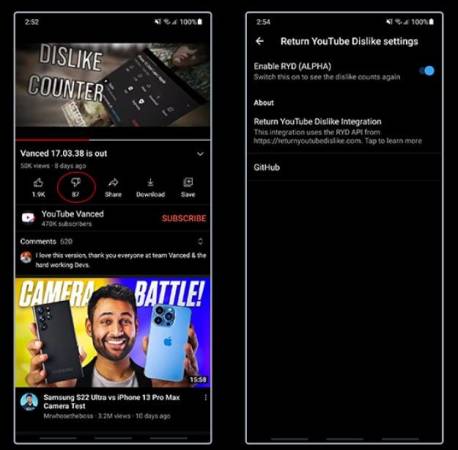
Сегодня я расскажу, как установить Youtube Vanced на Huawei и войти в аккаунт Google.
Долгое время это было проблемой, но в последних версиях программы разработчики всё упростили: теперь настройка Гугл-аккаунта занимает всего 2 клика.
Зачем вообще нужен Vanced?
- Полная блокировка рекламы.
- Очень тёмная чёрная тема.
- Воспроизведение видео в фоновом режиме.
- «Картинка в картинке» (PIP): можно смотреть видео при использовании других приложений.
- Детальная настройка разрешения и формата видео.
- Скачайте Vanced Manager с официального сайта.
- Откройте Manager и установите MicroG, затем Youtube и Music. Выберите версию для Root, если у вас рутированное устройство.

- Откройте Vanced, нажмите Войти — Добавить аккаунт и кликните по надписи Huawei снизу по центру. Дальше потребуется ввести почту и пароль.
Установка и настройка завершена! В актуальных версиях Vanced это действительно занимает пару кликов.
Обязательно оставьте Vanced Manager, чтобы получать уведомления о новых версиях Youtube и Music.
Google has moved to split APKs format since the YouTube v14.41.52 update. The Android package installer still does not support split APKs, so use the Vanced Manager for installing Vanced apps.
The instructions to use the Vanced Manager are below:
Installation Instrucions:
For the MIUI, follow this separate guide using this link.
For Non-Root:
If your Android device is Non-Rooted, follow these instructions to install the app.
- Download and install the latest Vanced Manager from our website.
- Open the Vanced Manager app and tap on the blue arrow at the lower right corner.
- Install Vanced microG. (If you want to sign in to your Google account, this app is required to install)
- Next, install YouTube Vanced or YouTube Music Vanced as your desire, then log in to your Google account and enjoy!
For Root:
If your Android device is Rooted, follow these instructions to install the app.
- Download and install the latest Vanced Manager from our website.
- Open the Vanced manager app and tap on the «Magisk» icon to grant root permissions.
- Once you are done, install YouTube Vanced or YouTube Music Vanced.
Important Information:
- Disabling «APK signature verification» is no longer required.
- The magisk root version was discontinued and removed from the magisk repository because Google switched to Split APKs format. So we replaced our root installation with the new Vanced Manager, directly mounts vanced on the top of /data/app directory of Youtube, making more easier and faster.
- Vanced won’t block ads while using the casting feature, it doesn’t cast the video from your device to the Chromecast/TV. Instead, your android device will act as a remote controller for the Youtube app in your Chromecast/TV. That is why the ads are displayed.
Known Bugs:
- Buying items in the non-root version causes the app to crash. Likely due to MicroG but to be honest, it’s better this way for your security. Please use the original youtube app to buy the stuff you want.
- If videos are lagging or YouTube Vanced crashing while watching live videos, enable VP9 codec from codec override from Vanced Settings. Google forces the ExoPlayer v2, which is still experimental and not stable on unsupported devices. ExoPlayer V2 might crash when return from background playback on some devices.
- Casting in the v16.16.38 won’t work because of an upstream microG bug.
- Preferred quality options are not working in portrait/vertical videos.
Official Installer — (Ad)Vanced Options
Using the ytva settings.sh
- SEARCHFOLDER — Path to search for iYTBP Apks (must be a subfolder on sdcard!)
- MAGINSTALL — Use magisk module installation instead of root installation.
- DETACH — Disconnect You Tube from google play to disable update notifications.
- ATTACH — Connect You Tube to google play if previously disconnected.
- UNINSTALL — Fully uninstall iYTBP: root version, magisk module, and detach module.
Using the ytva plz files (use only the ones you want and should be placed in /sdcard/Download/)
- ytva_install_via_magisk.plz — Use magisk module installation instead of root installation
- ytva_detach_from_playstore.plz — Detach You Tube from google play to disable update notifications.
- ytva_attach_to_playstore.plz — Attach You Tube to google play if it was previously detached.
- ytva_uninstall.plz — Completely uninstall iYTBP: root version, magisk module, and detach module.
Credits:
iYTBP (injected YouTube Background Playback) formerly developed by Master_T, a senior contributor on XDA forums has discontinued the project and some other developers have taken that project and renamed it as «Vanced».
Now the Team Vanced continuing it with official YouTube app updates.
Credits for iYTBP developer
We must thank XDA Senior Dev Master_T for making the app with the idea of Xposed Module of You Tube Background Playback.
Credits for Team Vanced
All thanks go to the below team of XDA developers for continuing the iYTBP project as YouTube Vanced with so many added advanced features.
@Razerman (Mods and Theming)
@Zanezam (Publishing)
@Laura almeida (Theming)
@KevinX8 (Magisk Module)
